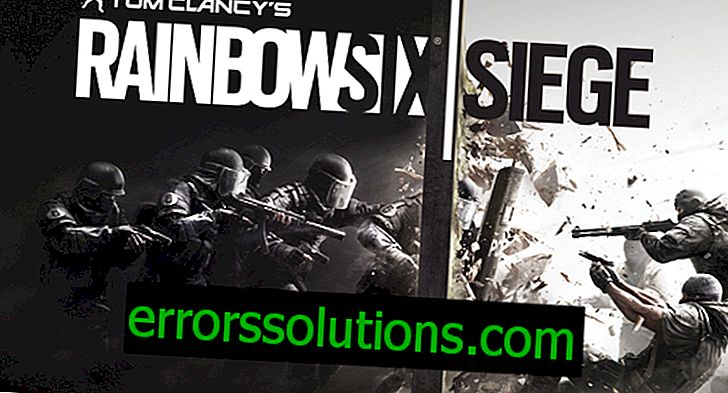Comment corriger l'erreur 0x8500201D dans Windows Mail?
Les utilisateurs de Windows 10 ont actuellement des problèmes avec l’application Windows 10 Mail. Outlook ne se synchronise pas avec l'utilitaire de messagerie. C'est pourquoi l'erreur 0X8500201D apparaît. Il apparaît chaque fois que vous essayez de vous synchroniser. Voyons maintenant comment résoudre ce problème.

Méthode 1 Redémarrez Windows Mail Sync
La première chose à faire est de redémarrer la synchronisation. Pour ce faire, procédez comme suit:
- Ouvrez Windows Mail.
- Ensuite, allez dans «Comptes» et sélectionnez celui avec lequel vous avez des problèmes.
- Cliquez ensuite sur «Modifier les paramètres de synchronisation».
- Désactivez l'option de synchronisation.
- Fermez les applications et réactivez la synchronisation.
Maintenant, redémarrez l'application à nouveau et voir si la synchronisation fonctionne.
Méthode n ° 2: reconnexion d'un compte Outlook
Si la méthode précédente ne vous a pas aidé à vous débarrasser de l'erreur 0X8500201D, vous pouvez essayer de reconnecter votre compte Outlook à l'utilitaire de messagerie. Pour ce faire, procédez comme suit:
- Ouvrez Windows Mail.
- Allez dans les paramètres.
- Cliquez sur "Gestion du compte".
- Sélectionnez le compte avec lequel vous rencontrez des problèmes.
- Maintenant, cliquez sur "Supprimer".
- Redémarrez l'utilitaire Windows Mail.
- Ajoutez le même compte à nouveau maintenant.
Parfois, cette action peut résoudre des problèmes de synchronisation. Cependant, si vos difficultés persistent, passez à la troisième méthode.
Méthode n ° 3 à l'aide de Windows People
Ouvrez l'application Windows Mail et supprimez votre compte existant qui n'est pas synchronisé. Tout comme vous l'avez fait dans la deuxième méthode. Il suffit de ne pas le rebrancher.
Maintenant, lancez l'application Microsoft People et cliquez sur «Paramètres» -> «Ajouter un compte». Ajoutez votre compte en entrant vos coordonnées et fermez l'application.
Ensuite, ouvrez Windows Mail -> "Paramètres" -> "Gestion de compte" -> sélectionnez votre compte et désactivez les paramètres de synchronisation. Maintenant, redémarrez l'application et voyez si vous vous êtes débarrassé de l'erreur 0X8500201D.